כיצד להשבית את מצב התחזוקה האוטומטית ב- Windows 10
לחלונות יש מצב תחזוקה מובנה הפועלבאופן אוטומטי בלוח זמנים יומי. באופן כללי, לוח הזמנים הזה מתוחזק על ידי Windows עצמו. במידת הצורך, אתה יכול להגדיר לוח זמנים תחזוקה אוטומטי מותאם אישית. כמובן שכמו הרבה דברים ב- Windows, אתה יכול בקלות להשבית תחזוקה אוטומטית. תן לי להראות לך איך.
במקרה שאתה לא יודע, תחזוקה אוטומטיתעושה חבורה של דברים ברקע. אלה כוללים אך לא רק התקנת עדכונים, סריקת אבטחה מתוזמנת, אבחון מערכות וכו '. במילים פשוטות, תחזוקה אוטומטית חשובה למדי. עם זאת, במערכות ובמחשבים ניידים ישנים יותר, מצב התחזוקה האוטומטי יכול לצרוך משאבי מערכת רבים. זה הופך את המערכת לחימום יתר, לאיטית יותר ולא מגיבה. במצבים אלה, אתה יכול להשבית את מצב התחזוקה האוטומטי ב- Windows.
זהירות:
- השבת את מצב התחזוקה האוטומטי רק אם זהו המפלט האחרון שלך והוא הכרחי בהחלט.
- לפני ביצוע כל שינוי ברישום, צור גיבוי לרישום. זה עוזר לך לשחזר אותו בעת הצורך.
קפוץ אל:
- ייבא שיטת מפתחות רג (קל)
- שיטה ידנית
הורד מפתחות רג לביטול תחזוקה אוטומטית
אם כי השבתת מצב תחזוקה אוטומטי היאשום דבר קשה, אתה צריך להשתמש בעורך הרישום כדי לעשות זאת. אז כדי להקל על הדברים יצרתי עבורך את מפתחות הרישום. כל שעליכם לעשות הוא להוריד ולהוציא לפועל את הקבצים וסיימתם. אם אינך רוצה לעשות זאת, עקוב אחר השיטה השנייה המציגה את השיטה הידנית.
לפני שתשבית את מצב התחזוקה האוטומטי, תחילה עליך לבטל את הסימון של אפשרות בדף הגדרות תחזוקה.
1. חפש לוח בקרה בתפריט התחל ופתח אותו. בלוח הבקרה, עבור אל אבטחה ותחזוקה> תחזוקה. כאן, לחץ על שנה את הגדרות התחזוקה קישור.

2. עכשיו, בטל את הסימון האפשרות "אפשר לתחזוקה מתוזמנת להעיר את המחשב שלי בזמן המתוזמן". הקלק על ה בסדר כדי לשמור שינויים.

3. הורד קובץ זה ולחלץ את קבצי ה- REG בקובץ ה- zip בשולחן העבודה. מכיוון שאנו רוצים לבטל את מצב התחזוקה האוטומטי, לחץ לחיצה כפולה בקובץ DisableMaintenanceMode.reg.

4. תראה הודעת מיזוג. הקלק על ה כן כדי להמשיך.

5. אתחל מחדש Windows ומצב התחזוקה האוטומטי יושבתו אוטומטית.

אם ברצונך לאפשר מצב תחזוקה אוטומטי, פשוט הפעל את הקובץ EnableMaintenanceMode.reg. כמו כן, אל תשכח להפעיל את האפשרות שלא ביטלנו בסימון בשלב השני.
שיטה ידנית אלטרנטיבית
אם תרצה, תוכל לערוך ידנית את הרישום כדי להשבית את מצב התחזוקה. כל שעלינו לעשות הוא ליצור מפתח יחיד. עקוב אחר הצעדים כפי שהוא ותהיה טוב.
1. חפש לוח בקרה בתפריט התחל ופתח אותו. בלוח הבקרה, עבור אל אבטחה ותחזוקה> תחזוקה. כאן, לחץ על שנה את הגדרות התחזוקה קישור.

2. עכשיו, בטל את הסימון האפשרות "אפשר לתחזוקה מתוזמנת להעיר את המחשב שלי בזמן המתוזמן". הקלק על ה בסדר כדי לשמור שינויים.

3. פתח את תיבת הדו-שיח הפעלה, הקלד רגדיטולחץ להיכנס לפתיחת עורך הרישום.

4. בעורך הרישום, עבור למיקום הבא. ניתן להעתיק ולהדביק את הנתיב למטה בסרגל הכתובות ולחץ על Enter.
HKEY_LOCAL_MACHINESOFTWAREMicrosoft חלונות NTCurrentVersionSchedule תחזוקה
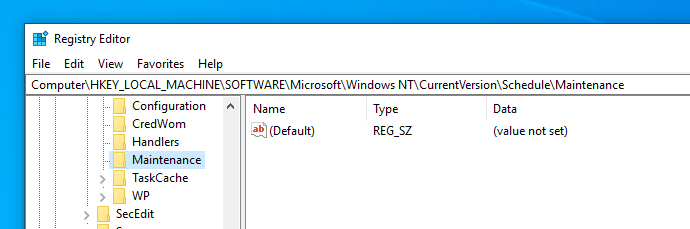
5. כאן עלינו ליצור ערך Dword חדש. אז, לחץ באמצעות לחצן העכבר הימני על החלונית הימנית ובחר חדש -> DWORD (32 סיביות) ערך.
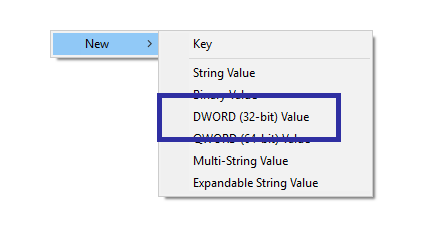
6. שם את הערך החדש כ תחזוקה מושבתת.
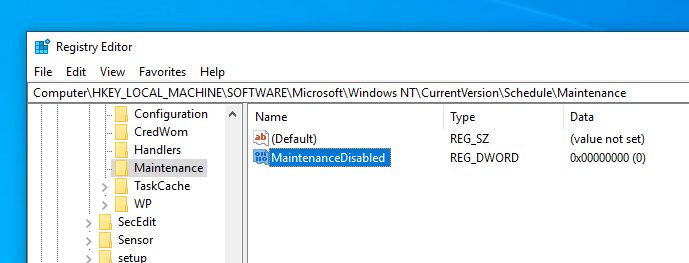
7. הבא, לחץ פעמיים על הערך החדש שנוצר. להיכנס 1 בשדה נתוני הערך ולחץ על בסדר כדי לשמור שינויים.

כדי להחיל את השינויים, אתחל מחדש חלונות.

זהו זה. לאחר אתחול מחדש, התחזוקה האוטומטית תושבת.
אם אי פעם תרצה להפעיל מחדש את מצב התחזוקה המתוזמן, מחק את המפתח שיצרנו זה עתה.
זהו זה.